Tạo âm báo khi nhấn Caps Lock, Num Lock hay Scroll Lock trên bàn phím là tính năng có sẵn trên Windows 10 hay bản thấp hơn là Windows 7. Với việc để âm báo giúp bạn gõ bàn phím hiệu quả hơn, xử lý các phím dễ dàng hơn, nhất là với bạn nào hay phải gõ văn bản trên máy tính.
Đôi khi việc kích hoạt âm báo khi sử dụng bàn phím Windows 10, 7 sẽ giúp ích với người dùng khá nhiều vì khi đó việc gõ văn bản sẽ dễ dàng hơn, và tính năng âm báo khi người dùng nhấn Caps Lock, Num Lock hay Scroll Lock là một trong những tính năng khá thú vị không chỉ với các phiên bản trước đây mà ngay cả với phiên bản mới nhất là Windows 10.
Nhiều trường hợp người dùng khó chịu thường tắt âm thanh Windows vì muốn làm việc được tập trung hơn, các bước tắt âm thanh Windows khá dễ dàng. Tuy nhiên, nếu chỉ muốn bật âm báo khi nhấn 3 phím trên thì bạn hãy tham khảo cách thực hiện dưới đây nhé
Tạo âm báo khi nhấn Caps Lock, Num Lock hay Scroll Lock trên bàn phím
Bước 1: Các bạn vào Setting trên Windows 10.
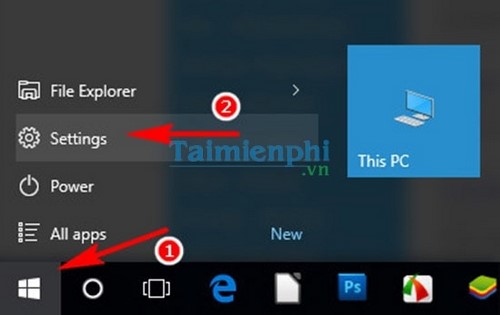
Bước 2: Tại cửa sổ Setting -> Bạn chọn Ease of Access.
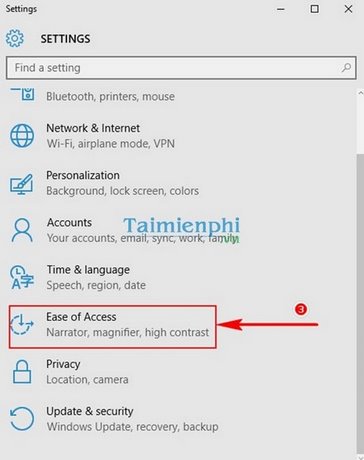
Bước 3: Tại cửa sổ Ease OF ACCESS -> Bạn chọn Keyboard.

Bước 4: Tại cửa sổ KeyBoard -> Bạn gạt sang ON ở mục Toggle Keys.

Như vậy, mỗi khi bạn nhấn phím Caps Lock, Num Lock hay Scroll Lock thì hệ thống sẽ kêu lên 1 tiếng "Bip" báo bạn biết.
https://thuthuat.taimienphi.vn/tao-am-bao-khi-nhan-caps-lock-num-lock-hay-scroll-lock-tren-ban-phim-6961n.aspx
Trên đây, Taimienphi.vn đã giúp bạn bật âm báo khi nhấn các phím Caps Lock, Num Lock hay Scroll Lock trên bàn phím trên bàn phím Win 10 rồi. Ngoài ra, nếu đang dùng facebook mà bạn muốn tắt âm thanh facebook để không bị phát hiện khi đang học hoặc đang làm việc thì thủ thuật tắt âm thanh facebook sẽ giúp bạn thực hiện điều này.